
Obsah:
- Autor John Day [email protected].
- Public 2024-01-30 11:56.
- Naposledy zmenené 2025-01-23 15:05.


Jeden zo spôsobov, ako rozšíriť funkčnosť micro: bit, je použiť dosku s názvom moto: bit od SparkFun Electronics (približne 15-20 dolárov). Vyzerá to komplikovane a má veľa funkcií, ale nie je ťažké z neho spustiť servomotory. Moto: bit vám umožňuje prevádzkovať výkonnejšie motory ako malý mikromotor, ktorý môžete spustiť iba z mikro: bitu.
Zásoby
- moto: bit
- bbc mikro: bit
- servo motor
- napájací zdroj s konektorom typu barel jack (adaptér klimatizácie, ale môžete použiť aj batériu)
Krok 1: Nastavte Moto: bit

Pozrime sa na moto: bit. V hornej časti je dlhý slot, kam vložíte micro: bit. Zaistite, aby bol mikro: bit vložený tesne, diódy LED smerovali nahor.
Na strane moto: bit je napájací konektor. Môžete pripojiť rôzne zdroje energie. Nepoužívajte viac ako 11 V. Môžete použiť batériu 4 AA, jednu 9 V batériu alebo sieťový adaptér, ktorého výstup je maximálne 11 V.
Krok 2: Pripojte servomotor k motocyklu Moto: bit



Pozrite sa pozorne na moto: bit. Uvidíte skupinu kolíkov označených „SERVO“. Tu zapojíme servomotor. Na kolíkoch na ľavej strane oblasti SERVO je napísané „P15, VCC, GND“a na pravej strane je „P16, VCC, GND“.
V tomto prípade zapojíme servomotor do kolíkov naľavo.
Servomotor je dodávaný s tromi farebnými vodičmi, ktoré sú zvyčajne spojené so zásuvkou. Drôty sú zvyčajne čierne, červené a potom tretej farby. Čierna takmer vždy znamená „uzemnenie“(a zapojí sa do GND na moto: bit); červená nesie „výkon“(a zapojí sa do VCC na moto: bit) a biely vodič na tomto motore je tým, čo prenáša údaje (a zapojí sa do P15 na moto: bit).
Zapojte motor do stĺpca „P15, VCC, GND“a dbajte na to, aby zodpovedal biely vodič s P15, červený s VCC a čierny s GND.
Krok 3: Naprogramujte mikro: bit na spustenie servomotora

Teraz potrebujeme nejaký kód, aby mikro: bit spustil motor, ktorý sme pripojili k doske moto: bit.
Otvorte MakeCode a začnite nový projekt. (Predpokladáme, že ste zvládli niekoľko prvých tutoriálov o MakeCode).
Povieme svojmu servomotoru, aby sa štyrikrát pohyboval tam a späť, keď stlačíme tlačidlo A na mikro: bite.
Pretiahnite blok „Zapnuté tlačidlo A stlačené“z „Vstupnej ponuky“.
Ďalej pridajte slučku. Potiahnite zelený blok „opakovania“z ponuky „Smyčky“a zacvaknite ho do purpurového bloku „stlačeného“tlačidla A. Keď teda stlačíme tlačidlo A, urobíme niečo štyrikrát …
Krok 4: Spustite servomotor
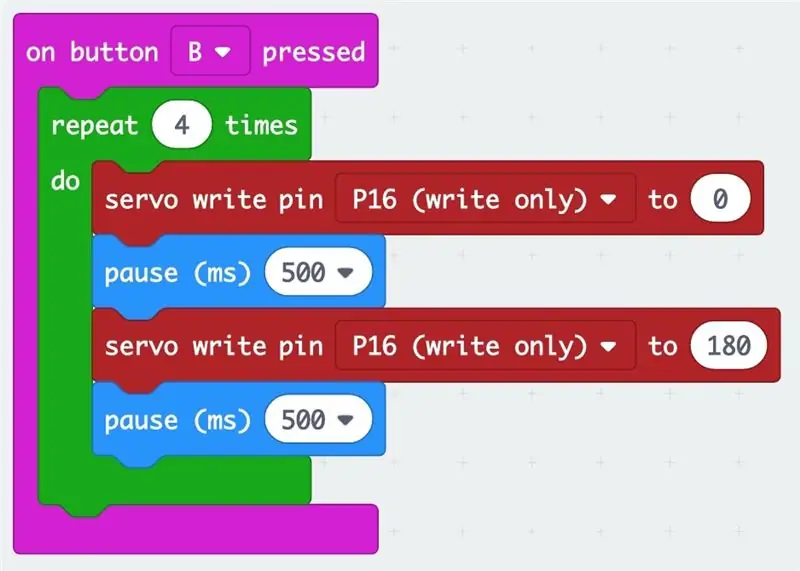
Na spustenie motora musíme pridať niekoľko blokov.
- V spodnej časti položiek ponuky kliknite na možnosť „Rozšírené“.
- Vyberte položku s textom „Piny“. Presuňte červený blok s nápisom „kolík na zápis serva … na …“a zacvaknite ho do bloku opakovania. Naše servo je zapojené do kolíka 15 (P15), vyberte teda P15 a zmeňte nastavenie stupňa na 0.
- Pridajte svetlomodrý blok „pozastavenia“(nachádza sa v ponuke Základné) a zmeňte ho na 500 ms (milisekundy).
- Potom pridajte ďalší červený blok serva, zvoľte P15 a posuňte servo do polohy 180 stupňov.
- Pridajte ďalší blok pozastavenia.
- Pri pohľade na kompletný kód znie: „Keď stlačím tlačidlo A, urobte to 4 krát: presuňte servo do polohy 0 stupňov, počkajte 500 milisekúnd, presuňte servo do polohy 180 a počkajte 500 milisekúnd“.
- Pohyb serva sa zobrazí kliknutím na tlačidlo A na simulovanom mikro: bite.
Krok 5: Stiahnite si kód do svojho mikro: bitu
Pripojte micro: bit k počítaču pomocou kábla USB. Kliknite na tlačidlo sťahovania a presuňte súbor.hex na súbor micro: bit.
[Ak neviete, ako to urobiť, pozrite si stručného sprievodcu MakeCode.]
Keď stlačíte tlačidlo A na mikro: bite, vaše servo by malo bežať!
Experimentujte tak, že zmeníte kód, aby ste používali rôzne nastavenia pre polohy serva, rôzne čísla v opakovacej slučke a rôzne časy prestávok.
Krok 6: Pridajte ďalší motor

To isté môžete urobiť s motorom zapojeným do P16 (kolík 16).
Ak pridáte tieto bloky kódu (a stiahnete ich do svojho mikro: bitu), môžete spustiť motor na P15 stlačením tlačidla A a motor na P16, keď stlačíte tlačidlo B.
Krok 7: Spustite niečo chladné s motormi
Naše motory používame na pohon papierenských strojov z našich projektov Paper Mechatronics. Navštívte webovú stránku, kde si môžete postaviť svoje vlastné stroje, a potom ich pripojiť k svojim servomotorom. Bavte sa!
Tento materiál je založený na práci podporovanej Národnou vedeckou nadáciou podľa grantu č. IIS-1735836. Všetky názory, zistenia a závery alebo odporúčania vyjadrené v tomto materiáli sú názormi autora (autorov) a nemusia nevyhnutne odrážať názory Národnej vedeckej nadácie.
Tento projekt je spoluprácou konzorcia Concord, University of Colorado, Boulder a Georgia Tech University.
Odporúča:
Ako vyrobiť dron pomocou Arduino UNO - Vytvorte kvadrokoptéru pomocou mikrokontroléra: 8 krokov (s obrázkami)

Ako vyrobiť dron pomocou Arduino UNO | Vytvorte kvadrokoptéru pomocou mikrokontroléra: Úvod Navštívte môj kanál na YouTube Drone je veľmi drahý gadget (produkt) na nákup. V tomto príspevku budem diskutovať o tom, ako to urobiť lacno? A ako si môžete takto vyrobiť svoj vlastný za lacnú cenu … V Indii všetky materiály (motory, ESC
Ako spustiť bezkartáčový jednosmerný motor Drone Quadcopter pomocou bezkartáčového regulátora otáčok motora a servomotora HW30A: 3 kroky

Ako spustiť bezkartáčový jednosmerný motor Drone Quadcopter pomocou bezkartáčového regulátora rýchlosti a servomotora HW30A: Popis: Toto zariadenie sa nazýva tester servomotora, ktorý je možné použiť na spustenie servomotora jednoduchým zapojením servomotora a napájania. Zariadenie je možné použiť aj ako generátor signálu pre elektrický regulátor rýchlosti (ESC), potom nemôžete
Humanoidný robot na báze Arduino využívajúci servomotory: 7 krokov (s obrázkami)

Humanoidný robot na báze Arduino využívajúci servomotory: Ahoj všetci, toto je môj prvý humanoidný robot vyrobený z penovej fólie PVC. Je k dispozícii v rôznych hrúbkach. Tu som použil 0,5 mm. Teraz tento robot môže len chodiť, keď som zapol. Teraz pracujem na prepojení Arduina a mobilu cez Bluetooth
Ako spustiť hodiny batérie na slnečnú energiu: 15 krokov (s obrázkami)

Ako spustiť hodiny batérie na slnečnú energiu: Tento príspevok nadväzuje na predchádzajúci v roku 2016 (pozri tu), ale medzitým došlo k vývoju komponentov, ktoré výrazne uľahčujú prácu a zlepšujú výkon. Tu uvedené techniky umožnia solárny
Ako spustiť kompozitné video a sieťové údaje pomocou ethernetového kábla: 6 krokov (s obrázkami)

Ako spustiť kompozitné video a sieťové údaje pomocou ethernetového kábla: Potreboval som spustiť video a zvuk do inej časti môjho domu. Problém bol v tom, že som nemal toľko AV káblov, ani čas a peniaze na dobrú inštaláciu. Okolo som však mal veľa ethernetového kábla Cat 5. Na toto som prišiel
